在现代社会随着科技的不断进步,U盘已经成为我们日常生活中不可或缺的一部分,许多人在使用U盘时都会遇到一个共同的问题,那就是如何将U盘中的文件快速、方便地拷贝到电脑中。对于这个问题,其实并不复杂,只需要简单的几个步骤就可以轻松解决。接下来我们将详细讲解U盘文件如何拷贝到电脑的方法,让您轻松掌握技巧。
U盘文件如何拷贝到电脑
具体方法:
1.想把U盘中的内容复制到电脑上,首先需要找到电脑上的“USB接口”。将U盘插入接口然后连接到电脑中。

2.把U盘插入电脑接口中后,等待电脑自动识别“U盘”,识别以后再进行下一步操作。
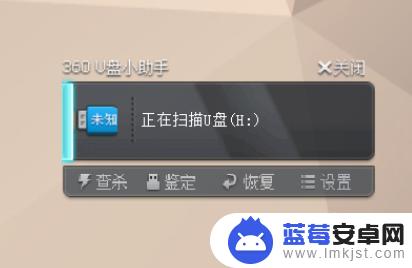
3.把U盘插入电脑,等电脑识别完成以后,紧接着就可以点击“打开U盘”,然后就能看到里面的内容。
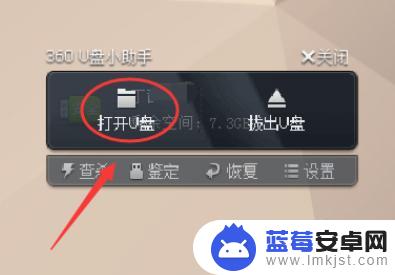
4.打开U盘以后,找到自己要给电脑上复制的内容。右击选中的“文件”,然后可以选择复制,也可以选择剪切。
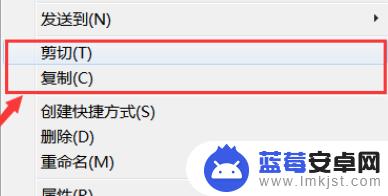
5.复制或者剪切U盘上的内容以后,找到电脑中要放文件的位置。然后按“Ctrl”+“V”键或者是右击粘贴就可以了。
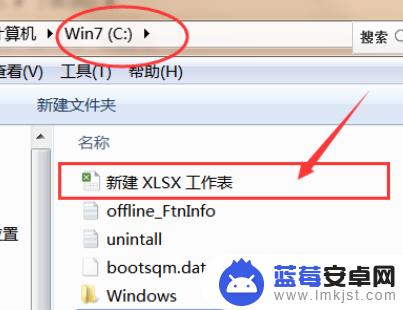
以上就是将U盘里的内容拷贝到电脑的方法,如果你遇到这个问题,可以尝试按照以上步骤解决,希望对大家有所帮助。












